Windows: Aktivér “Kør som en anden bruger”: 5 bedste metoder

Kør som en anden bruger mangler i menuen, når du højreklikker på et appikon i Microsoft Windows? Du kan bruge disse metoder til at aktivere det.
Sådan indstilles et Windows Update-båndbreddeloft i maj 2020-opdateringen:
Start Indstillinger.
Klik på "Opdater og sikkerhed".
Klik på "Leveringsoptimering".
Klik på "Avancerede indstillinger".
Klik på "Absolut båndbredde" og juster baggrunds- og forgrundsgrænserne.
Windows 10-opdateringer udgives hver måned for at rette sikkerhedsfejl og løse kvalitetsproblemer. Denne proces bør køre problemfrit i baggrunden, men kan forårsage problemer på en langsom internetforbindelse.
Windows 10 maj 2020-opdateringen (build 2004) tilføjede nye muligheder for at lade dig tage kontrol over opdateringssystemet. Du kan nu indstille hårde båndbreddegrænser, som Windows Update lover at respektere, og sikre, at dit internet ikke går langsommere til en gennemgang, mens opdateringer downloades.
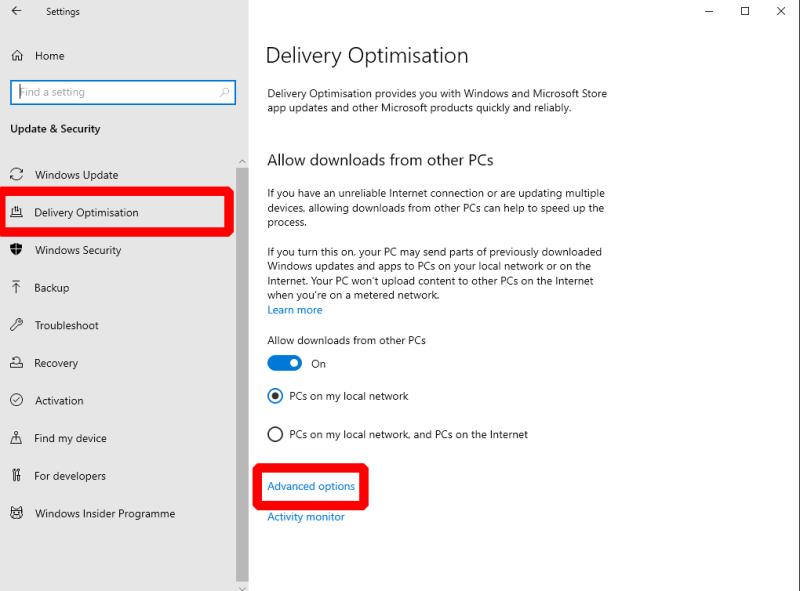
Åbn appen Indstillinger (Win+I-tastaturgenvej) for at begynde. Klik på "Opdater og sikkerhed"-flisen fra hjemmesiden. Brug menuen til venstre for at skifte til siden "Leveringsoptimering".
Selvom navngivningen måske ikke er intuitiv, refererer "Leveringsoptimering" til de mekanismer, hvorved Windows Update anskaffer ny software. Klik på linket "Avancerede indstillinger" nederst på siden for at pålægge båndbreddebegrænsninger.
Du kan vælge mellem at indstille et absolut båndbreddeloft eller bruge et dynamisk loft som en procentdel af den tilgængelige båndbredde. Før maj 2020-opdateringen var kun sidstnævnte mulighed tilgængelig.
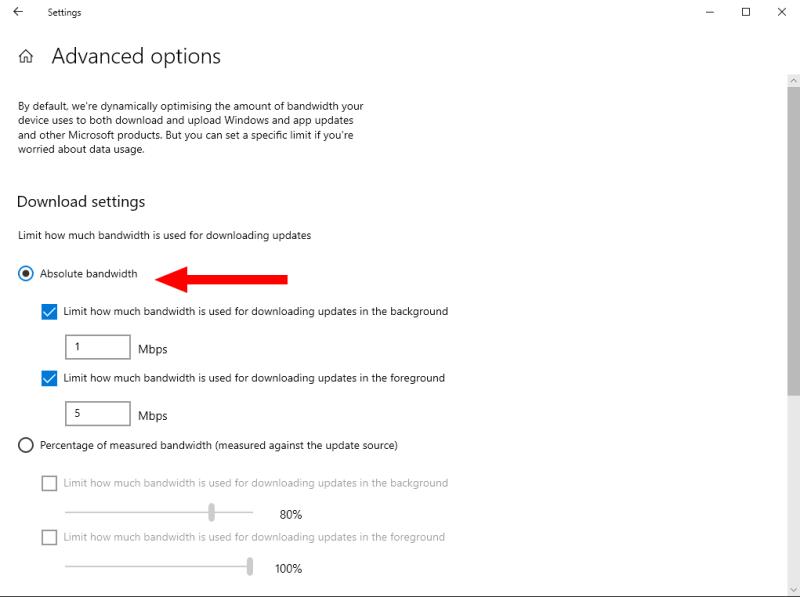
For at indstille en hard cap skal du vælge radioknappen "Absolut bandwidth" og derefter bruge de to afkrydsningsfelter og tekstinput til at justere baggrunden og forgrundens båndbredde caps. Det er en god idé at bruge en lavere værdi for baggrundsbrug - dette sikrer, at automatiske opdateringer ikke ødelægger din båndbredde, samtidig med at manuelle "check for updates"-presser kan køre med fuld hastighed.
Når du bruger et absolut loft, skal du finde ud af, hvilke værdier der er bedst for din internetforbindelse. Prøv at køre en online hastighedstest for at kontrollere din linjes maksimale båndbredde, hvis du ikke er sikker på, hvad du skal bruge. Alternativt kan du bruge det procentbaserede system til at få cap-skalaen med din tilgængelige båndbredde.
Kør som en anden bruger mangler i menuen, når du højreklikker på et appikon i Microsoft Windows? Du kan bruge disse metoder til at aktivere det.
Hvis du ser fejlen Windows Online Troubleshooting Service Is Disabled, når du bruger en Windows-fejlfinder, skal du læse denne artikel nu!
Sådan aktiveres eller deaktiveres Microsoft Windows Filbeskyttelsesfunktion ved hjælp af Registreringseditoren og andre metoder til Windows 10 og 11.
Denne vejledning viser dig, hvordan du ændrer indstillingerne for UAC i Microsoft Windows.
Hvis du ikke kan ændre dine musens indstillinger i Windows 10, opdater eller geninstallér musedriverne. Eller kør fejlfinderen til Hardware og enheder.
Her finder du de 10 bedste tastaturgenveje i Windows 10, som kan hjælpe dig i arbejdet, skolen og mere. Læs videre for at lære, hvordan du bruger dem effektivt.
Når du arbejder væk fra dit skrivebord, kan du få adgang til din pc ved hjælp af Windows Remote Desktop Connection. Denne guide hjælper dig med at aktivere og konfigurere indgående fjernskrivebordsforbindelser.
Opdag hvordan du tilpasser museindstillinger i Windows 10 for optimal brugeroplevelse. Juster kontrolfunktioner og hastighed effektivt.
Du kan nu bruge nemmere og hurtigere tastaturgenveje til at lukke Windows 10 eller aktivere Windows 10 Dvaletilstand uden at bruge musen.
Når du installerer en printer, bør din Windows 10-pc registrere din printer automatisk; trådløst på dit hjemmenetværk, eller tilsluttet printeren direkte til
Lær hvordan man logger ind som administrator på Windows 11 og Windows 10 med denne omfattende guide. Få tips og metoder til at håndtere administratorkonti effektivt.
Oplev effektive metoder til at administrere opstartsprogrammer i Windows 10 og optimere din pc-ytelse.
Find out hvordan du effektivt får hjælp i Windows 10 og 11. Få svar på dine spørgsmål med de bedste metoder til support.
Fjern Bing fra startmenuen i Windows 11 og 10 med vores comprehensive guide, der inkluderer metoder såsom Indstillinger, registreringsdatabasen og gruppepolitikker.
Følg denne guide til at opdatere USB-drivere i Windows 10 og løse forbindelsesproblemer med eksterne enheder.
Windows 10 indeholder flere mekanismer til at lære om hardware og software i dit system. For at få de mest detaljerede oplysninger, skal du bruge System Information-værktøjet.
For at nulstille Windows 10, skal du åbne Indstillinger > Opdatering og sikkerhed > Gendannelse, klikke på Kom i gang på Nulstil denne pc og vælge Fjern alt.
Følg denne guide til, hvordan du ændrer din baggrund og får dit skrivebord til at se positivt unikt ud på Windows 11. Oplev tilpasningsmuligheder for at gøre din Windows 11 unik.
Hvis din skærm ikke viser de rigtige farver, kan du justere indstillingerne ved hjælp af Farvestyring i Windows 10 for at se den korrekte farveprofil.
Lær hvordan du konfigurerer File Explorer i Windows 10 til at åbne direkte i "Denne pc" for nem adgang til dine filer og mapper.
Her finder du de 10 bedste tastaturgenveje i Windows 10, som kan hjælpe dig i arbejdet, skolen og mere. Læs videre for at lære, hvordan du bruger dem effektivt.
Når du arbejder væk fra dit skrivebord, kan du få adgang til din pc ved hjælp af Windows Remote Desktop Connection. Denne guide hjælper dig med at aktivere og konfigurere indgående fjernskrivebordsforbindelser.
Opdag hvordan du tilpasser museindstillinger i Windows 10 for optimal brugeroplevelse. Juster kontrolfunktioner og hastighed effektivt.
Når du installerer en printer, bør din Windows 10-pc registrere din printer automatisk; trådløst på dit hjemmenetværk, eller tilsluttet printeren direkte til
Lær, hvordan du ændrer din standard Google-konto, og nyd nemheden ved at logge på én enkelt konto. Find hurtigt svar her!
Windows 10 indeholder flere mekanismer til at lære om hardware og software i dit system. For at få de mest detaljerede oplysninger, skal du bruge System Information-værktøjet.
Følg denne guide til, hvordan du ændrer din baggrund og får dit skrivebord til at se positivt unikt ud på Windows 11. Oplev tilpasningsmuligheder for at gøre din Windows 11 unik.
Printere er den perfekte måde at oprette fysiske versioner af elektroniske kvitteringer, fakturaer, formularer, breve og meget mere. Lær hvordan du annullerer udskriftsjobs effektivt.
Denne blog hjælper læsere med at deaktivere Copilot-funktionen på Windows, hvis de ikke ønsker at bruge AI-modellen.
Hvis du vil have Boogie Down Emote In Fortnite Gratis, så skal du aktivere et ekstra lag af beskyttelse, altså 2F-godkendelse. Læs dette for at vide, hvordan du gør det!




















